Excel 如何复制和粘贴合并的单元格到单个单元格
在Excel中,有时你可能需要将合并单元格中的数据复制成正常格式。如果我们试图复制合并单元格中的数据并粘贴它们,合并的单元格将被粘贴到工作表中。如果你需要将数据粘贴到未合并的单元格中,我们需要使用特殊的方法。如果我们试图手动完成这项任务,那么就设计单元格而言,这可能是一个耗时的过程。
使用合并选项,你可以将位于同一行或同一列的两个或多个表格单元格合并为一个单元格。例如,你可以将几个单元格水平合并,以创建一个跨越几列的表格标题。
阅读本教程,了解如何在Excel中复制和粘贴合并的单元格到单个单元格。我们可以通过使用粘贴功能简单地完成这项任务。
在Excel中复制和粘贴合并的单元格到单个单元格
在这里,我们将首先以默认的方式复制和粘贴数据,然后取消合并单元格,得到我们的最终结果。让我们来看看在Excel中复制和粘贴合并的单元格到单个单元格的简单过程。
第1步
考虑一个Excel工作表,其数据包含已经合并的单元格,如下图所示。
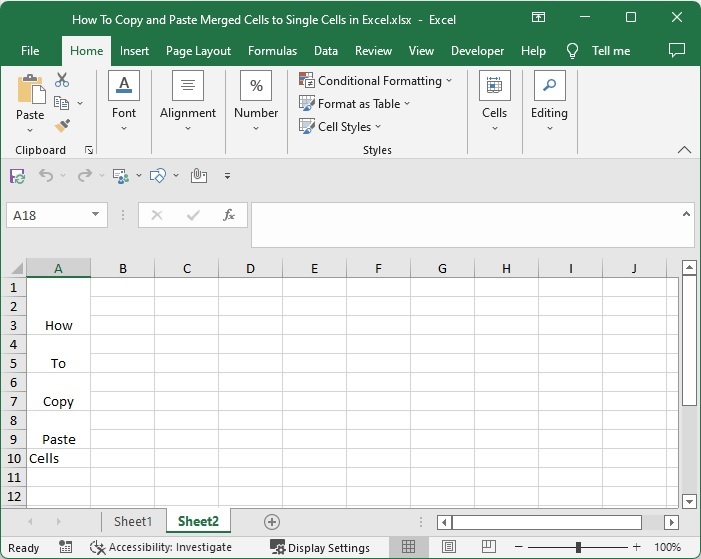
现在选择你想复制的合并单元格,并使用CTRL + C命令来复制单元格。点击你想粘贴数据的单元格,使用CTRL+V命令粘贴数值。
**选择数据 > CTRL + C > 清空单元格 > CTRL + V **
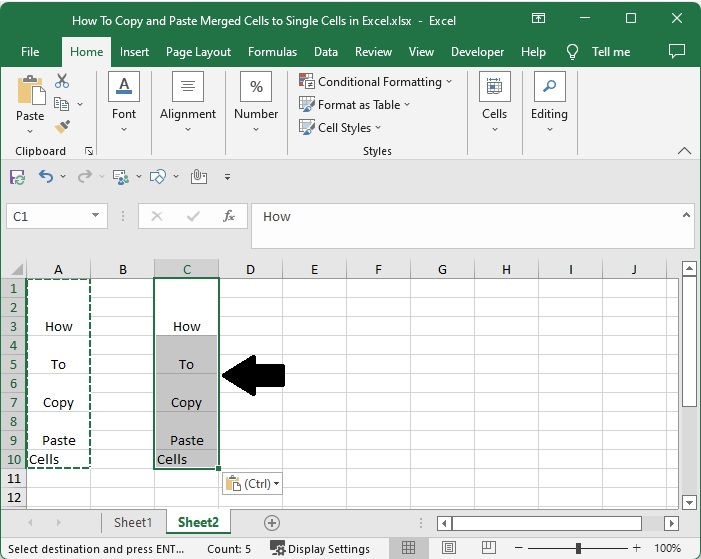
我们可以清楚地看到,新粘贴的数据仍然在合并的单元格中。
第2步
要取消合并单元格,请点击Ctrl,并选择公式和数字格式,如下图所示,以完成我们的任务。
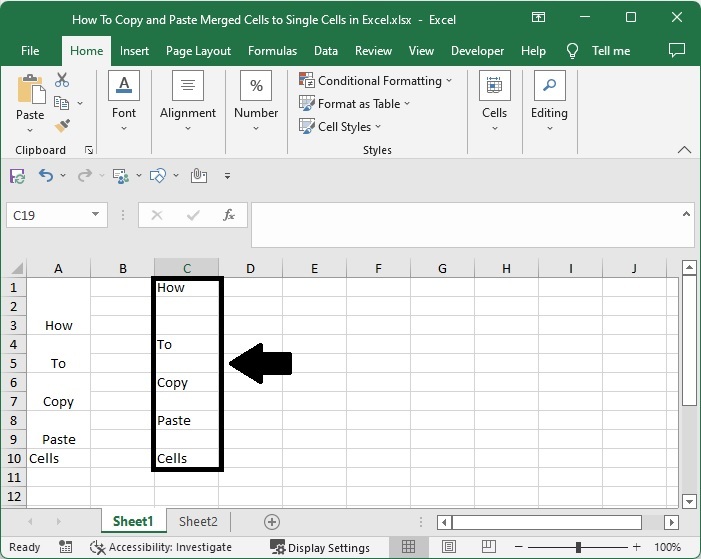
总结
在本教程中,我们用一个简单的例子来演示如何在Excel中复制和粘贴合并的单元格到单个单元格。
 极客教程
极客教程